如何把网址放到桌面快捷方式 如何将网页设置为桌面快捷方式
更新时间:2024-01-24 10:51:54作者:xiaoliu
在日常使用电脑时,我们经常会访问各种网站,有些网站可能会成为我们经常浏览的网页,为了方便快速访问这些网页,我们可以将网址设置为桌面快捷方式。这样只需点击桌面上的图标,即可直接打开所需的网页,省去了打开浏览器再输入网址的繁琐步骤。如何将网址放到桌面快捷方式呢?下面我们来介绍一下具体的操作步骤。
步骤如下:
1.打开网页,来到你经常浏览的网站,复制这个网页的网址。
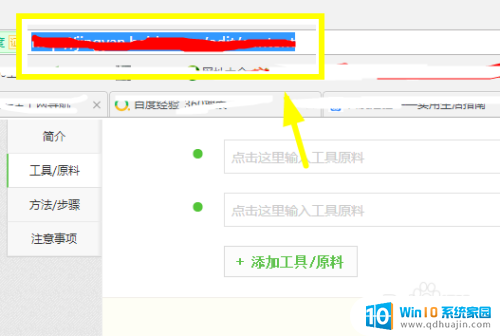
2.复制成功之后,回到桌面,单击右键选择新建。
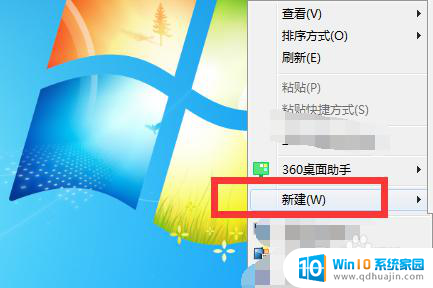
3.在新建中找到快捷方式,点击快捷方式。桌面上就会新建了一个快捷方式。
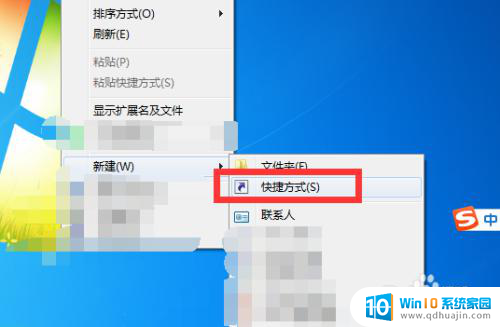
4.新建快捷方式时候会提示你想为哪个对象创建快捷方式。
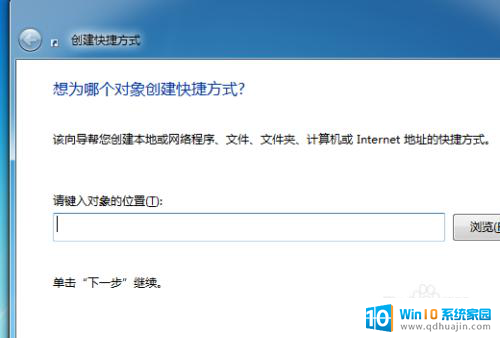
5.将刚才复制的网址粘贴到这个输入框内,并点击下一步。
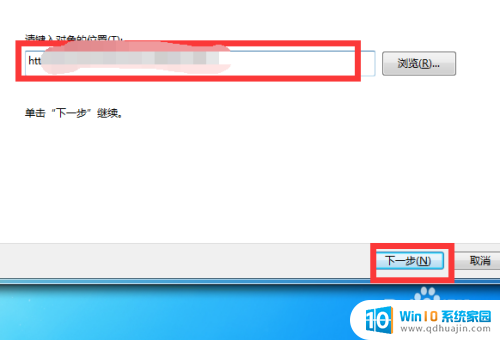
6.然后提示你想将快捷方式命名为什么,输入网站名称。点击完成你就可以看到在桌面上创建了这个网站的快捷方式。
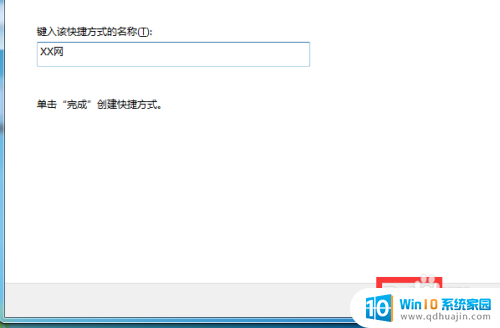

以上就是关于如何在桌面上创建网址的快捷方式的全部内容,如果有遇到相同情况的用户,可以按照这个方法来解决。
如何把网址放到桌面快捷方式 如何将网页设置为桌面快捷方式相关教程
热门推荐
电脑教程推荐
win10系统推荐
- 1 萝卜家园ghost win10 64位家庭版镜像下载v2023.04
- 2 技术员联盟ghost win10 32位旗舰安装版下载v2023.04
- 3 深度技术ghost win10 64位官方免激活版下载v2023.04
- 4 番茄花园ghost win10 32位稳定安全版本下载v2023.04
- 5 戴尔笔记本ghost win10 64位原版精简版下载v2023.04
- 6 深度极速ghost win10 64位永久激活正式版下载v2023.04
- 7 惠普笔记本ghost win10 64位稳定家庭版下载v2023.04
- 8 电脑公司ghost win10 32位稳定原版下载v2023.04
- 9 番茄花园ghost win10 64位官方正式版下载v2023.04
- 10 风林火山ghost win10 64位免费专业版下载v2023.04